Uno de los aspectos más abrumadores de Photoshop para principiantes es la gran cantidad de paneles que tiene abiertos. Y cómo estos paneles a veces pueden desaparecer.
Si un panel con el que estás familiarizado al momento trabajar ha desaparecido y no puedes determinar a dónde fue. Hay una manera simple de hacer que Photoshop se vea exactamente como estás acostumbrado.
Cómo restaurar paneles en Photoshop
Si se trata de un panel faltante, hay una solución muy simple para esto. Digamos que la barra de herramientas de la izquierda ha desaparecido. Solo ve a la opción «Ventana» en el menú y asegúrate de que «Herramientas» esté marcada. El proceso es el mismo para cualquier panel enumerado en el menú «Ventana». Haz clic para seleccionarlo y volverá a aparecer en tu pantalla.
Si hay un panel que no deseas utilizar. También puedes cerrarlo haciendo clic en el botón de menú en la esquina del panel y haciendo clic en «Cerrar».
Cómo restablecer la apariencia de Photoshop de nuevo al valor predeterminado
Si todo el programa te parece completamente diferente, es probable que tu espacio de trabajo haya cambiado.
Photoshop tiene una serie de espacios de trabajo preestablecidos entre los que puedes elegir. Estos espacios de trabajo abrirán los paneles que son útiles para sus usuarios, dependiendo de lo que estén haciendo.
Para ello, tienen un espacio de trabajo para el diseño en 3D, diseño gráfico y web, diseño de movimiento, pintura y fotografía. Adobe también ofrece el espacio de trabajo Essentials predeterminado. Que es a lo que probablemente estés acostumbrado.
Puedes seleccionar tu Espacio de trabajo yendo a Ventana > Área de trabajo y escogiendo una de las opciones enumeradas anteriormente.
Si has vuelto a Photoshop y has descubierto que los paneles a los que estás acostumbrado ya no están abiertos. Ve a Ventana > Espacio de trabajo > Restaurar elementos esenciales. Si estás utilizando uno de los otros espacios de trabajo ofrecidos por Photoshop, ese es el que deberías ver en la opción Restablecer.
En caso de que ninguno de estos espacios de trabajo se ajuste exactamente a tus necesidades. Puedes abrir todos tus paneles e ir a Ventana > Espacio de trabajo > Nuevo espacio de trabajo y Photoshop capturará todas las ubicaciones de panel. También puede capturar atajos de teclado, menús y opciones de barra de herramientas que es posible que hayas personalizado.
Puedes arrastrar paneles, reordenarlos, cerrarlos, abrirlos o minimizarlos, hasta que tengas tu «Espacio de trabajo» exactamente como lo deseas antes de guardarlo.


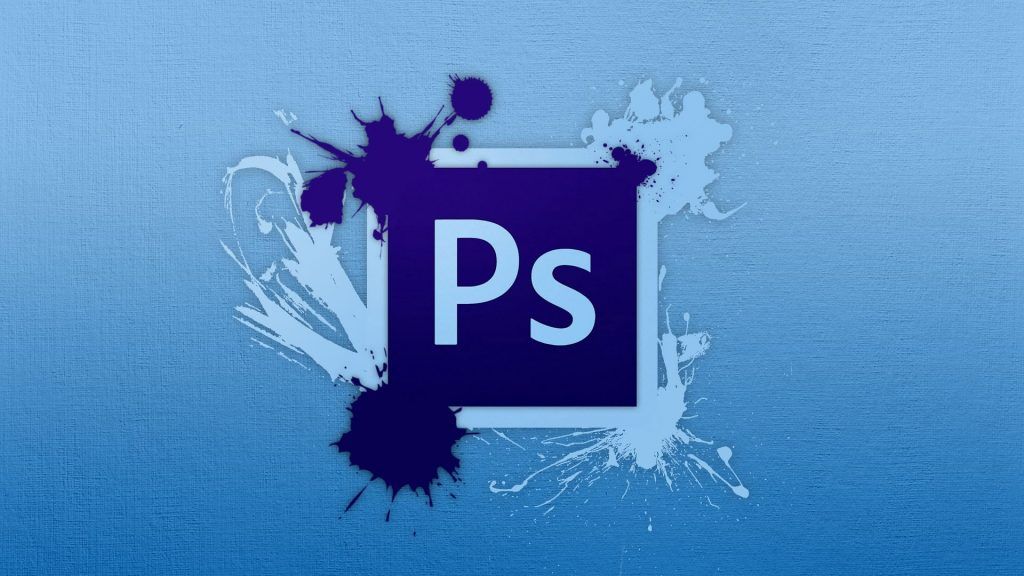
¿Tienes alguna pregunta o problema relacionado con el tema del artículo? Queremos ayudarte.
Deja un comentario con tu problema o pregunta. Leemos y respondemos todos los comentarios, aunque a veces podamos tardar un poco debido al volumen que recibimos. Además, si tu consulta inspira la escritura de un artículo, te notificaremos por email cuando lo publiquemos.
*Moderamos los comentarios para evitar spam.
¡Gracias por enriquecer nuestra comunidad con tu participación!